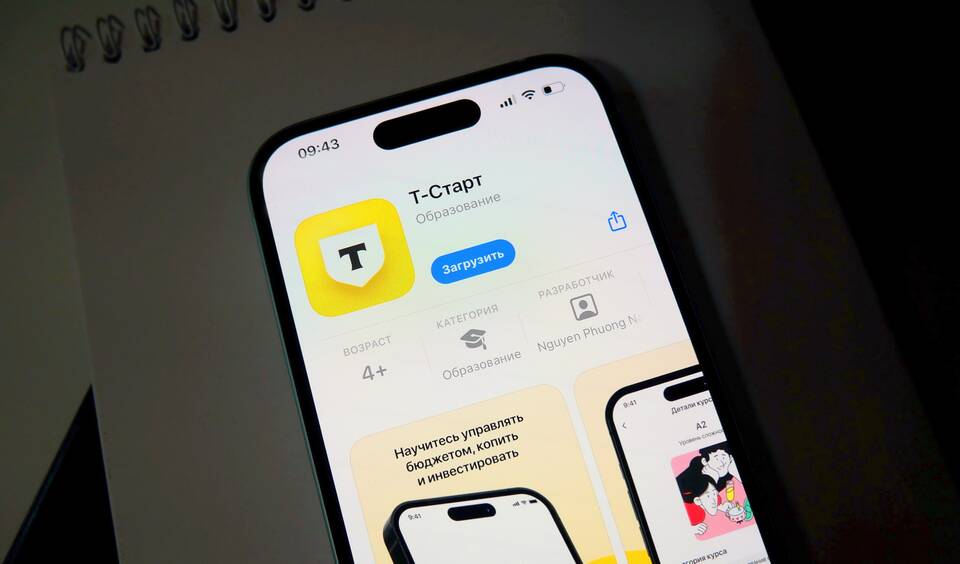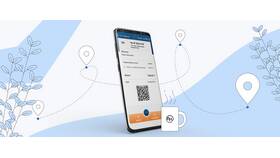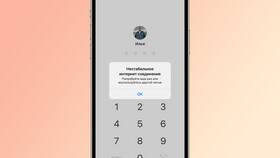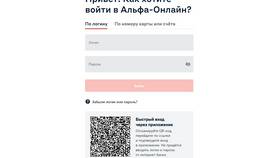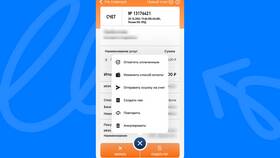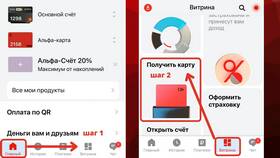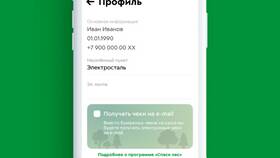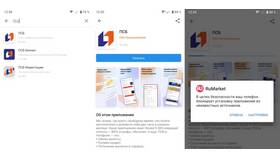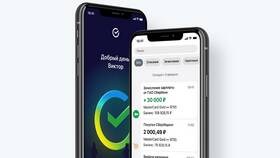Установка банковского приложения на iPhone осуществляется через официальный магазин приложений App Store. Процесс занимает несколько минут и требует активного интернет-соединения.
Содержание
Пошаговая инструкция по установке
Поиск приложения в App Store
- Откройте приложение App Store на своем iPhone
- Нажмите на вкладку "Поиск" в нижней части экрана
- Введите название вашего банка в поисковую строку
- Найдите официальное приложение банка в результатах поиска
Установка приложения
- На странице приложения нажмите кнопку "Загрузить"
- При необходимости введите пароль от Apple ID или используйте Face ID/Touch ID
- Дождитесь завершения загрузки и установки
Требования к устройству
| Версия iOS | Обычно требуется iOS 13.0 или новее |
| Свободное место | От 50 до 200 МБ в зависимости от банка |
| Подключение к интернету | Wi-Fi или мобильный интернет для загрузки |
Первая настройка приложения
- Откройте установленное приложение
- Разрешите необходимые доступы (уведомления, биометрия)
- Войдите в систему, используя свои банковские данные
- Настройте параметры безопасности
- Активируйте дополнительные функции при необходимости
Альтернативные способы установки
- Сканирование QR-кода с официального сайта банка
- Переход по прямой ссылке из письма банка
- Установка через iTunes на компьютере с последующей синхронизацией
Решение возможных проблем
Если приложение не устанавливается, проверьте: достаточно ли свободного места, актуальна ли версия iOS, не ограничены ли загрузки в настройках экранного времени.
Безопасность при использовании
- Скачивайте приложения только из официального App Store
- Проверяйте разработчика - должно быть указано официальное название банка
- Регулярно обновляйте приложение до последней версии
- Не сохраняйте полные данные карт в памяти устройства